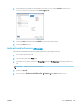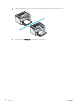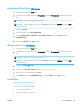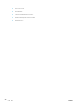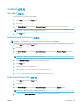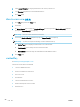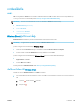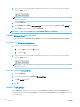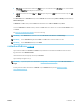HP LaserJet Pro M11-M13 - User Guide
งานพิมพ (OS X)
วิธีการพิมพ (OS X)
ขั้นตอนตอไปนี้อธิบายกระบวนการพิมพพื้นฐานสำหรับ OS X
1.
คลิกเมนู File (ไฟล) แลวคลิกตัวเลือก Print (พิมพ)
2.
เลือกเครื่องพิมพ
3.
คลิก Show Details (แสดงรายละเอียด) หรือ Copies & Pages (สำเนาและหนา) แลวเลือกเมนูอื่นๆ เพื่อปรับการตั้งคาการพิมพ
หมายเหตุ: ชื่อของรายการจะแตกตางกันสำหรับโปรแกรมซอฟตแวรอื่น
4.
คลิกปุม Print (พิมพ)
พิมพบนทั้งสองดานดวยตนเอง (OS X)
หมายเหตุ: คุณสมบัตินี้จะใชไดหากคุณติดตั้งไดรเวอรการพิมพของ HP โดยอาจใชไมไดหากคุณกำลังใช AirPrint
1.
คลิกเมนู File (ไฟล) แลวคลิกตัวเลือก Print (พิมพ)
2.
เลือกเครื่องพิมพ
3.
คลิก Show Details (แสดงรายละเอียด) หรือ Copies & Pages (สำเนาและหนา) แลวคลิกเมนู Manual Duplex (พิมพสองดานดวย
ตนเอง)
หมายเหตุ: ชื่อของรายการจะแตกตางกันสำหรับโปรแกรมซอฟตแวรอื่น
4.
คลิกชอง Manual Duplex (พิมพสองดานดวยตนเอง) และเลือกตัวเลือกการเย็บเลม
5.
คลิกปุม Print (พิมพ)
6.
ไปที่เครื่องพิมพ แลวหยิบกระดาษเปลาที่อยูในถาด 1 ออก
7.
รับปกกระดาษที่พิมพจากถาดกระดาษออก และนำไปใสโดยคว่ำดานที่พิมพลงในถาดปอนกระดาษ
8.
หากขอความปรากฏขึ้น ใหแตะปุมที่เหมาะสมบนแผงควบคุมหรือเปดและปดฝาดานหนาเพื่อดำเนินการตอ
พิมพหลายหนาในหนาเดียว (OS X)
1.
คลิกเมนู File (ไฟล) แลวคลิกตัวเลือก Print (พิมพ)
2.
เลือกเครื่องพิมพ
3.
คลิก Show Details (แสดงรายละเอียด) หรือ Copies & Pages (สำเนาและหนา) แลวคลิกเมนู Layout (รูปแบบ)
หมายเหตุ:
ชื่อของรายการจะแตกตางกันสำหรับโปรแกรมซอฟตแวรอื่น
4.
จากรายการดรอปดาวน Pages per Sheet (การจัดรูปแบบ) ใหเลือกจำนวนหนาที่คุณตองการพิมพในแตละแผน
THWW
งานพิมพ (OS X)
27